Уведомления о работе буфера обмена
Еще в iOS 13 сторонние приложения могли без ограничений получать доступ к буферу обмена, копировать данные из него и использовать в своих целях. Эта серьезная дыра в конфиденциальности позволяла перехватывать скопированные пользователем логины, пароли, номера банковских карт или коды подтверждения операций из сообщений.
Активные пользователи экосистемы Apple при этом рискуют данными из общего буфера обмена
Скопировали что-то важное на Mac, а через секунду данные перехватило приложение на iPhone
Купертиновцы добавили оповещающие баннеры, которые моментально выдают “воришек” во время получения данных из буфера. Сразу после выхода первых тестовых версий iOS 14 на этом “спалились” TikTok, AliExpress и некоторые другие программы.
Фишку невозможно отключить, так что разработчикам приложений пришлось отключить работу с буфером обмена, чтобы не пугать пользователей.
Приложение Фото
Медиатека получила целый ряд обновлений, касающихся, в первую очередь, навигации:
Появилась возможность масштабировать отображение снимков на всех вкладках (сеткой, по одному изображению, по 5 в ряд), что ранее было доступно только для вкладки Фото;
Реализованы новые фильтры для сортировки контента в альбомах (измененные, избранные, фото, видео);
Добавлена возможность отображения снимков и видео в правильных пропорциях и ориентации при браузинге по альбомам (ранее весь контент отображался в квадратных фреймах);
Появилась функция созданий слайд-шоу из фотоальбомов с выбором скорости воспроизведения, кадров и музыки;
Улучшено автовоспроизведение Live Photos при просмотре вкладки Фото;
Фотографиям и видео теперь можно присваивать/редактировать заголовки и ключевые слова для удобства поиска в будущем, что весьма актуально для любителей много снимать на iPhone (подробно);
Улучшено окно выбора изображений при их экспорте сторонними приложениями. Загружая снимок в браузер, добавляя к письму или сообщению в мессенджере, теперь можно воспользоваться стандартными вкладками медиатеки и функцией поиска;
Появилась возможность лимитировать доступ сторонних приложений к приложению Фото, предоставляя его лишь к ограниченной части контента, а не ко всей медиатеке.
В режиме редактирования фото (а также во время рисования в Заметках или в редакторе скриншотов) появилась пипетка – инструмент, позволяющий выбирать точный цвет на экране iPhone или iPad.
Кроме того, здесь же при помощи спектра или слайдеров можно определить или указать цифровой шестнадцатеричный web-код (Hex) оттенка цвета.
Проблема №3
Проблема заключается в недоступности сети. Она возникает, как правило, после активации или же дезактивации вашего мобильного устройства с помощью стандартных программ телефона IPhone.
Итак, рассмотрим метод, который действует в 90 процентах случаев. Этот метод является достаточно долгим, поэтому необходимо внимательно следить за последовательностью:
- Необходимо вставить карту оператора и подключиться к программе под названием iTunes. Осуществлять подключение необходимо исключительно через USB-кабель;
- Далее необходимо подождать пока завершится процесс восстановления вашего телефона. После завершения вашему вниманию будут предоставлены две непосредственных опции от данной программы;
- Далее необходимо нажать продолжение восстановления;
- После этого необходимо выбрать пункт под названием «использовать IPhone как новый телефон»;
- Далее вам система предложит пройти активацию. Для осуществления этой функции необходимо просто воспользоваться вашей картой оператора и ждать пока появится сигнал;
- В том случае если вам не помогло все, что вы осуществили, рекомендуем вам повторить пункты номер 1,2,3,4.
Также бывает такое, что человек, который обладает малым опытом, обрезает карту оператора, чтобы она поместилась в его смартфон. И при этом совершает ошибку, обрезав больше чем надо.
Чтобы устранить неполадку нужно произвести заказ нормальной карты у своего непосредственного провайдера. Также достаточно часто определенный провайдер может не осуществлять предоставление услуг именно в вашем районе проживания.
Библиотека приложений позволяет скрывать отдельные приложения и целые страницы с домашнего экрана
При помощи Библиотеки приложений пользователь может скрывать как отдельные приложения (подробно), так и целые страницы домашнего экрана (подробно).
Таким образом на домашнем экране iOS может остаться всего одна страница с приложениями (без их удаления), за которой сразу будет размещена Библиотека приложений.
Кроме того, можно настроить установку новых приложений сразу в Библиотеку приложений без размещения ярлыка на домашнем экране. Для этого, необходимо открыть приложение Настройки, перейти в раздел «Экран домой» и выбрать в качестве параметра для сохранения новых приложений Только в Библиотеку приложений.
Другие нововведения iOS 14:
Кнопка Назад в Настройках получила новые возможности – если на нее нажать и удерживать, то появится полный путь до текущей страницы. Пункты меню активны. С их помощью можно быстрее перемещаться по параметрам iOS;
Улучшено позиционирование в районах с плохим сигналом GPS;
Меню iTunes Store и App Store в разделе Apple ID приложения Настройки переименовано в Медиаматериалы и покупки;
Нативную функцию поиска теперь можно использовать для навигации по содержимому приложений Контакты, Файлы, Почта, Сообщения;
Добавлены новые прически, головные уборы, возрасты, маски, три стикера и более экспрессивные эмоции для анимированных смайлов Memoji;
В настройках Wi-Fi сети, к которой подключен iPhone или iPad, появился переключатель Частный адрес. Его активация приведет к невозможности определения местоположения устройства посредством базовых станций оператора сотовой связи.
Организовано хранение голосовых заметок в папках;
Минимально изменился интерфейс страниц приложений в App Store;
В разделе Учетная запись в App Store появилось меню Game Center;
Улучшено распознавание и удаление шумов в голосовых заметках;
В Заметках убрали фон, который напоминал бумагу, теперь это просто равномерный цвет.
Приложение Заметки теперь позволяет превращать нарисованные от руки каракули в полноценные рисунки. Нарисуйте любую геометрическую фигуру от руки и задержите палец (или Apple Pencil) в конце на секунду – кривые линии превратятся в ровные отрезки и фигуры.
В iOS появился штатный шумомер. который работает только при подключении любой гарнитуры с микрофоном. Для работы шумомера необходимо добавить кнопку Слух в Пункт управления (Настройки → Пункт управления → Слух), а затем включить режим Live-прослушивания.
iOS 14 уведомляет пользователя об окончании зарядки Apple Watch специальным уведомлением. Аналогичное сообщение приходит и на сами смарт-часы с установленной watchOS 7;
По пути: Настройки → Конфиденциальность появился раздел Локальная сеть, в котором можно разрешить или запретить приложениям взаимодействовать с другими устройствами посредством Wi-Fi. Таким образом есть возможность заблокировать ненужный трафик внутри сети с целью сохранения заряда аккумулятора;
Safari в iOS 14 работает с JavaScript вдвое быстрее, чем Chrome на Android;
Safari в iOS 14 предупредит пользователя о попытках взлома пароля;
В приложении Здоровье появился раздел Симптомы, в котором можно фиксировать появление различных симптомов у пользователя.
Через CarPlay теперь можно отправлять аудиосообщения и делиться геопозицией, используя Siri;
Улучшена организация, сортировка, поддержка Game Center и описание игр в Apple Arcade;
В приложении Команды появились условия, привязанные к уровню заряда аккумулятора iPhone или iPad. Таким образом, теперь команда или сценарий может срабатывать автоматически, когда уровень заряда батареи опустится или поднимется до установленного значения. Например, это можно использовать для автоматического снижения яркости экрана или включения режима экономии батареи. Кроме того, появилась возможность привязать команды к началу или окончанию заряда аккумулятора;
Звонки FaceTime поддерживают режим картинка-в-картинке и видеозвонки в качестве 1080p на новых устройствах;
Анимация запуска штатного поиска Spotlight стала более плавной и быстрой;
Появилась возможность скрыть любое приложение из виджета Предложения Siri, который содержит иконки часто используемых программ. Для этого, нажмите и удерживайте палец на иконке до появления всплывающего меню, а затем выберите пункт меню Не предлагать приложение «название приложения».
Карточки контактов в приложении Телефон были слегка изменены визуально, а также добавилась возможность установки Animoji в качестве аватарки;
Немного доработан интерфейс Подкастов, в описании записей и трансляций появились списки участников;
В меню Настройки → Звуки и тактильные сигналы → Приглушать громкие звуки можно указать уровень громкости, превышение которого будет ограничено системой для посторонних звуков в наушниках;
В приложении Диктофон появилась функция избавления от шумов на готовых записях;
Новая функция «Фильтрация по отправителю» позволяет ограничить получение SMS-спама, активируется в меню Настройки → Сообщения → Неизвестные и спам.
Пользовательская настройка AirPods, EarPods, Beats
Когда пользователь слушает музыку, смотрит фильмы или разговаривает по телефону, iOS автоматически корректирует настройки наушников для получения более качественного звука. В iOS 14 пользователи могут сами настроить наиболее приемлемое звучание, перейдя в меню настроек Универсальный доступ → AirPods → Выберите ваши наушники → Аудионастройки универсального доступа → Адаптация наушников → Пользовательская аудионастройка
или
Универсальный доступ → Аудиовизуальные изменения → Адаптация наушников → Пользовательская аудионастройка. Данная функция доступна только владельцам моделей наушников с чипом H1 (AirPods 2, AirPods Pro, Powerbeats, Powerbeats Pro, Beats Solo Pro) или прямым подключением через порт Lightning (EarPods).
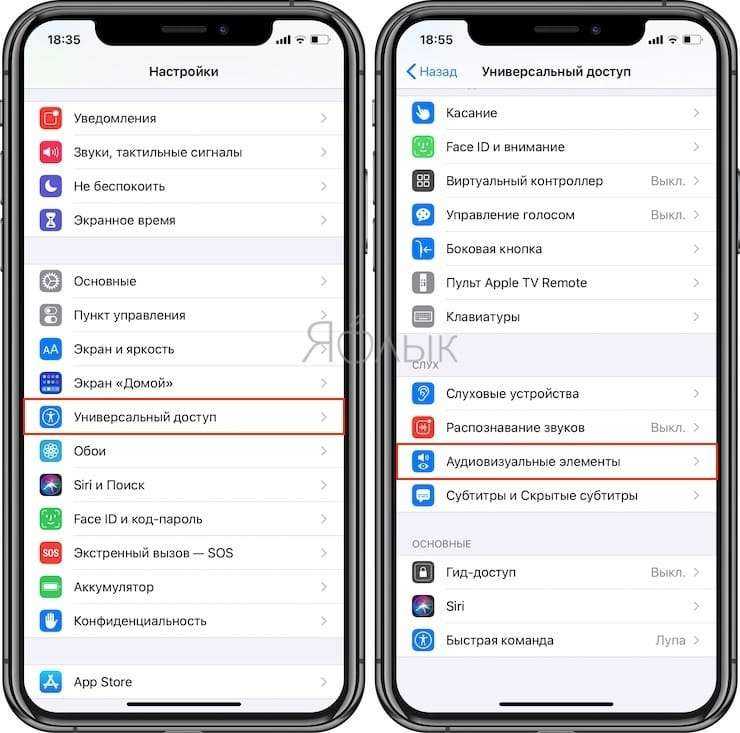
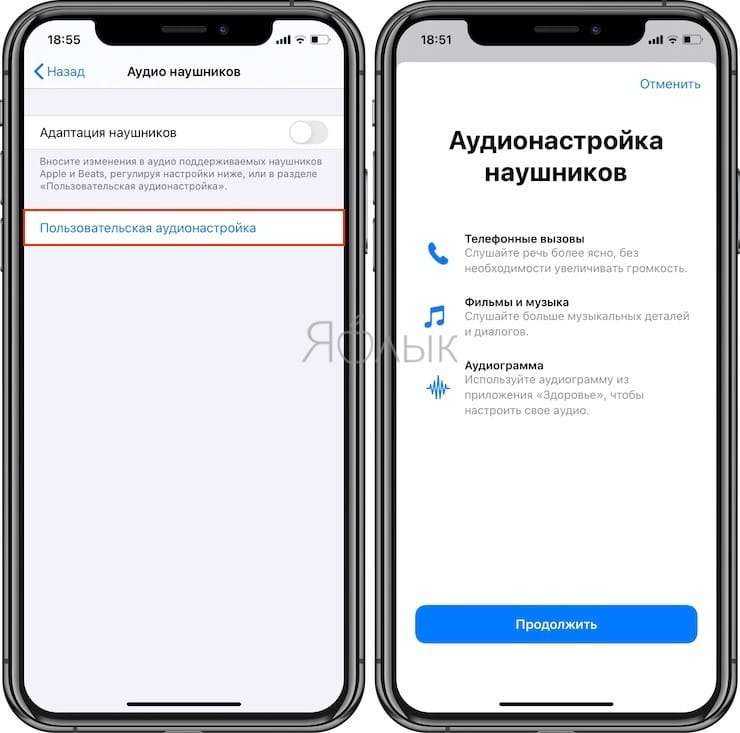
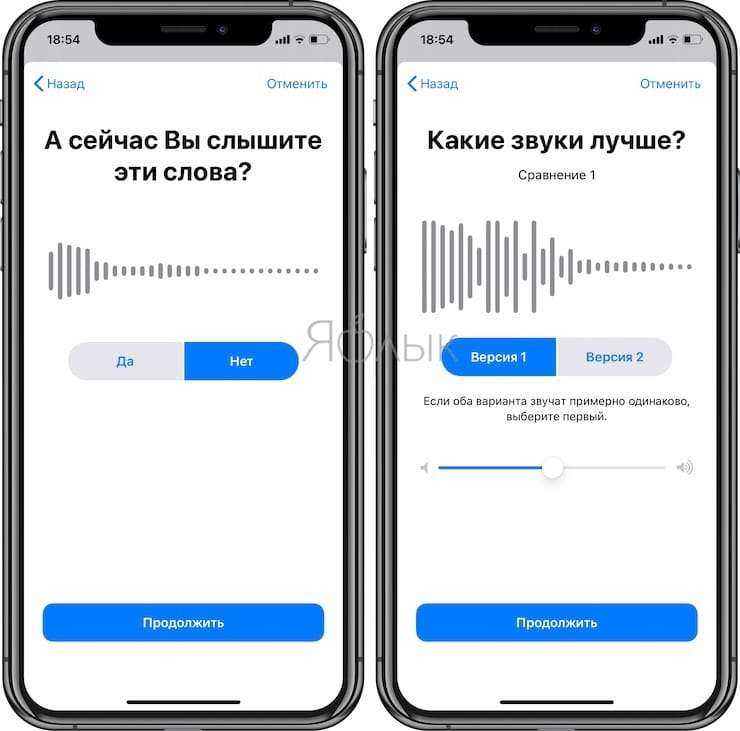
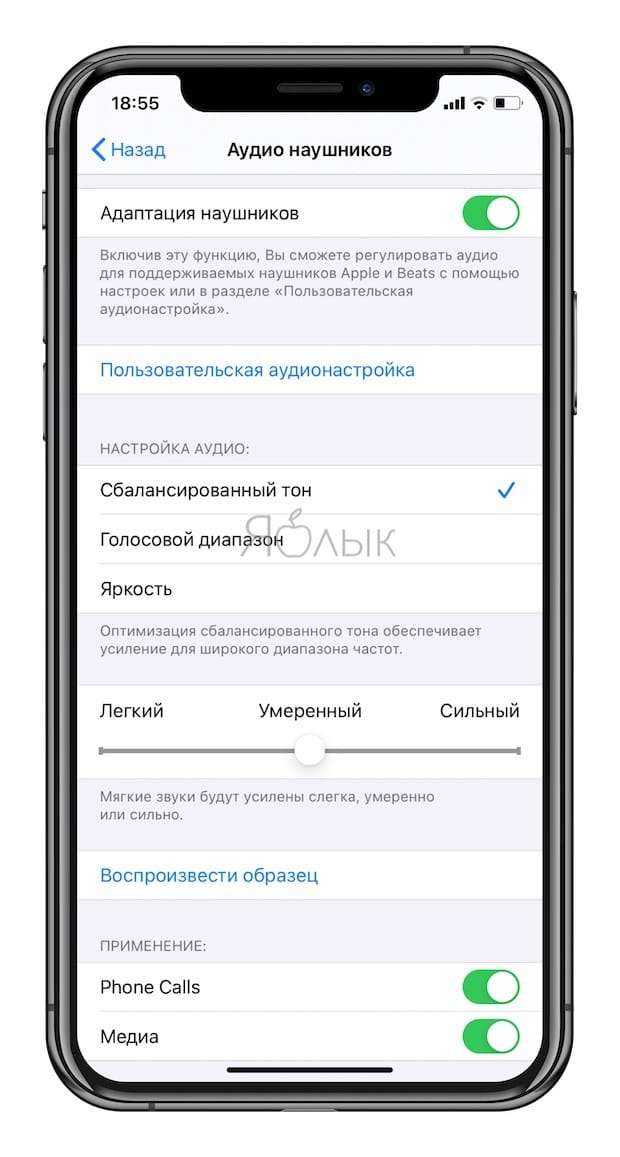
Как утверждают опробовавшие новый функционал пользователи, такая настройка позволяет заметно улучшить звучание наушников.
Перезагружаем сеть
Помогает и перезагрузка сети, но ее необходимо выполнять самостоятельно, руководствуясь инструкцией:
- Открываем параметры, заходим в «Сотовые данные», находим бегунок напротив «Передачи».
- Отключаем на 30 секунд передачу данных, а затем снова активируем и пробуем пользоваться браузером.
Если приведенный выше способ не помог, следует воспользоваться более сложным вариантом, подразумевающим полный сброс данных:
- Заходим в «Настройки», переходим в «Сеть».
- Нажимаем на «Сотовые данные», выбираем «Сброс».
- Звоним на прямую линию своей компании сотовой связи и заказываем новые параметры, указав конкретную модель своего гаджета.
Как исправить отсутствие 5G на iPhone 14
iPhone 14, iPhone 14 Pro и iPhone 14 Pro Max поддерживают подключение 5G. Однако у вас должен быть тарифный план, поддерживающий 5G.
Если вы заходите в раздел «Сотовая связь» в приложении «Настройки» своего телефона и не видите никаких параметров для 5G, это не ошибка. Скорее всего, это означает, что у вашего оператора нет тарифного плана с поддержкой 5G. В этом случае вы увидите только «LTE» и «4G».
Чтобы использовать сеть 5G вашего оператора, вам необходимо изменить/обновить свой план. Прежде чем сделать это, убедитесь, что услуга 5G доступна в местах, где вы чаще всего находитесь. Проверьте карты ниже для получения дополнительной информации:
Если ваша модель iPhone 14 принадлежит AT&T, вы можете заметить, что ваш телефон подключен к 5Ge, когда он не подключен к сети Wi-Fi. Это не сеть 5G AT&T. 5Ge расшифровывается как 5G Evolution и представляет собой ребрендинг услуги оператора LTE-A.
Как решить проблемы с сотовой связью в iOS 14
После установки крупных обновлений на iPhone часто появляются проблемы с сотовой связью. Вы можете увидеть уведомление о сбое сотового обновления. Иногда в настройках сотовой сети висит сообщение о том, что требуется обновление. Мы постараемся помочь вам решить эти проблемы.

Есть небольшой процент смартфонов iPhone 7 с неисправной деталью материнской платы. Если у вас такой, то Apple починит его бесплатно.
Возможные ошибки
Помимо очевидных проблем, вроде невозможности подключиться к сотовой сети, появляются и другие:
- Сбой сотового обновления: ваш iPhone не сможет совершать и принимать вызовы или иметь доступ к сотовым данным, пока устройство не будет обновлено.
- Для использования сотовых данных на этом iPhone, его необходимо обновить.
- Сбой активации сотовой сети.
Это примеры возможных ошибок. В зависимости от вашей ситуации, ваш смартфон может просто не подключаться к мобильному интернету, а могут не работать даже звонки.
Ниже рассмотрим возможные решения проблемы.
Перезагрузите смартфон
Это самое простое решение. На моделях iPhone без кнопки Home одновременно зажмите кнопку включения и кнопку громкости до тех пор, пока не появится слайдер отключения. На моделях с кнопкой Home одновременно зажмите кнопку включения и кнопку Home, а затем потяните слайдер отключения. Когда смартфон выключится, включите его снова.
Включите и выключите Авиарежим
Иногда это помогает сбросить данные сотовой сети. Значок Авиарежима находится в приложении Настройки или в Пункте управления.
Достаньте SIM-карту и вставьте её обратно
С помощью специальной скрепки или любой другой альтернативы откройте слот SIM-карты, достаньте карту, подождите несколько секунд, а затем поместите её обратно.
Сбросьте настройки сети
Это сбросит все данные Wi-Fi и сотовой сети на вашем смартфоне. Зайдите в Настройки > Основные > Сброс > Сбросить настройки сети. Когда понадобится, введите свой пароль.
Проверьте наличие обновления настроек оператора
Иногда операторы выпускают обновления сотовой сети «по воздуху» независимо от обновлений системы. Чтобы проверить наличие такого обновления, зайдите в Настройки > Основные > Об этом устройстве. Если доступно обновление оператора, вы увидите об этом сообщение.
Обновите свой iPhone
Иногда проблему решает обновление до последней доступной версии системы. Чтобы проверить наличие обновления, зайдите в Настройки > Основные > Обновление ПО. Если доступного обновления нет, остаётся пробовать следующее решение.
Возможные причины
Первое, на что нужно обратить внимание – это место покупки устройства. Эта проблема чаще появляется, у людей, купивших телефон у неофициальных поставщиков или продавцов б/у техники
При первом осмотре, сложно определить первоначальное состояние и работоспособность всех внутренних модулей и адаптеров.
У б/у смартфона может не работать модуль связи, который вышел из строя или из-за старости, или из-за неправильного обращения предыдущим владельцем. Неофициальные поставщики любят продавать пересобранные версии айфонов, которые делают не на заводах Apple, а где-то в подвалах и на уровне «лишь бы работало». Начиная с 11 версии iOS, яблочная корпорация пересмотрела правила использование смартфонов с установленными неоригинальными деталями.
Говоря простым языком, если отнести айфон в сервисный центр, где обещают сделать ремонт на 50% дешевле, чем везде, на телефон точно будут установлены нелицензионные детали. Это касается замены:
- Wi-Fi модулей;
- Nand-памяти;
- Bluetooth;
- Модем связи.
Это самый печальный исход событий, но есть более позитивный. Сбой активации сотовой сети на айфон, связанный с программной ошибкой. Например, во время выпуска новой версии iOS, сервера Apple не справляются с получаемой нагрузкой и отключаются. Активация в этот период будет недоступна, так как устройство не сможет переслать требуемые данные. Узнайте преимущества и недостатки iOS, в статье: “Что выбрать iOS или Android”
Причины неполадки

К причинам неполадки на IPhone прилагаются еще несколько. Их мы рассмотрим далее в списке. Итак, если вам не удалось активировать сотовую сеть, то этому способствует такая причина как:
- Допуск к Интернету ограничен. То есть телефон не может достичь сети Интернет через мобильный Интернет или же Wi-Fi;
- Телефонное устройство IPhone не может достичь допуска к программе под названием «Safari»;
- Не получается использовать почту в электронном виде. Но при условии сотовой сети;
- Устройство не может подключиться к системе Интернета 3G;
- Или же на телефоне написано, что телефон не может осуществить активирование подключение.
В этом зачастую и состоят недостатки телефона, если не удалось активировать сотовую сеть. Перед тем как перейти к устранению любой проблемы, необходимо определить какого она рода. Ведь каждая проблема несет за собой разное устранение.
Следовательно, необходимо найти причину поломки, а только потом осуществлять устранение проблемы. Далее в статье рассмотрим самые распространенные проблемы и их решение для того чтобы всем владельцам IPhone удалось активировать сотовую сеть.
Как скачать платные игры и приложения на iPhone через официальный AppStore
Дисклеймер
Всем привет, дорогие читатели. В данной статье я хочу показать вам, как скачивать платные игры и приложения на iPhone бесплатно без ПК, джейлбрейка, магазинов приложений со взломанными играми и приложениями (такими как TutuApp, PandaHelper, TweakBox, AppValley и др.). Мы будем использовать лишь официальный AppStore и парочку хитростей, описанных в этой статье. Если вам лень читать, то в конце статьи есть видеоинструкция, где всё разложено по полочкам, так что, добро пожаловать.
Предыстория
Если вы раньше скачивали игры и приложения в обход AppStore на iPhone и iPad, то знаете, что через какое-то время эти приложения начинали крашится, то-есть появлялась надпись ненадёжный корпоративный разработчик. А избавиться от этого можно было только переустановкой приложения, что конечно же неудобно и порой даже могло подбешивать
На чём основан данный способ?
Данный способ представляет из себя использование общих аккаунтов AppStore, на которых уже куплены платные игры и приложения. Обычно такие аккаунты стоят денег, но недавно я нашёл несколько абсолютно бесплатных, которыми вы можете воспользоваться уже сейчас, однако поторопитесь, пока Apple их не забанила! А если это всё-таки произошло, то вам нужно нажать «Разблокировать» и повторите вход через пару минут.
Использование общего аккаунта
Для того, чтобы воспользоваться общими аккаунтами вам нужно скачать текстовый файл, в котором будут логины и пароли. Ссылку на них я оставлю в конце этой статьи. Для вашего удобства я разбил их на 3 группы — это игры, приложения и Apple Arcade. Итак, когда вы выбрали, что именно вас интересует, можно приступать к делу. Для начала переходим в Настройки — iTunes Store и App Store — Выбираем наш аккаунт — Выйти.
ВАЖНО! Нужно выходить из нашего основного аккаунта именно в разделе AppStore, а НЕ iCloud, иначе, за сохранность вашего аккаунта я не ручаюсь!
Далее идём в AppStore выбираем иконку с человечком в правом верхнем углу и вставляем данные от общего аккаунта. После этого переходим в раздел покупки и скачиваем понравившуюся игру или приложение.
Насколько это безопасно и надёжно?
Абсолютно безопасно! Если вы будете действовать чётко по инструкции, то проблем у вас возникнуть не должно. Также, в отличии от других способов, которые предполагают установку взломанных игр и приложений в обход AppStore, этот способ действует в рамках официального AppStore и у вас не будет проблем и вылетов с приложениями, установленными таким способом вплоть до смены телефона. Поэтому я считаю этот способ практически идеальным. Единственное с чем вы можете столкнуться — это блокировка аккаунта. Однако, как было написано выше — это тоже решаемо.
Я против пиратства в любом виде и настоятельно рекомендую вам покупать официально, но если такой возможности нет, то вы можете воспользоваться этим способом. Вот ссылка на текстовый файл с общими аккаунтами, а также видеоинструкция.
https://youtube.com/watch?v=s35tc7SIUqg
Сложное решение проблем с сотовой связью в iOS 14
Если все простые способы не помогли, вы можете попробовать сложное решение. Он заключается в переустановке iOS через компьютер. Таким образом вы убедитесь, что ваша версия iOS не повреждена. Перед тем как приступать к процессу, убедитесь, что у вас стоит последняя доступная версия iOS. Также советуем сохранить резервную копию своего iPhone.
1) Скачайте IPSW-файл своей текущей системной версии для своего устройства. Скачать его можно с этого сайта.
2) Подключите свой смартфон к компьютеру. Если на вашем Mac версия macOS Catalina 10.15, откройте Finder. Если на Mac установлена macOS Mojave 10.14.4 и старше (или если у вас ПК), откройте iTunes. При необходимости начните доверять компьютеру через уведомление на смартфоне.
3) В меню сбоку выберите своё устройство. В Finder выберите Основные. В iTunes выберите вкладку Обзор.
4) На Mac зажмите клавишу Option и нажмите кнопку Обновить. На компьютере с Windows зажмите клавишу Shift и нажмите Обновить. Откроется интерфейс выбора файла. Выберите скачанный ранее IPSW-файл.
5) После этого ваш компьютер переустановит текущую версию системы на вашем устройстве. Не отключайте смартфон от компьютера, пока процесс не будет завершён. Наберитесь терпения, ведь обновление займёт какое-то время. В процессе вы не должны потерять своих данных, и iPhone не придётся настраивать заново.
6) Когда обновление будет завершено, на смартфоне может появиться сообщение о том, что доступно обновление настроек оператора. Скачайте его, это должно решить вашу проблему.
Если сообщения о доступном обновлении не будет, зайдите в Настройки > Основные > Об этом устройстве. Возможно, оно появится там.
Примечание: Если обновление настроек оператора так и не появилось, возможно, ваш оператор просто пока его не выпустил. Часто так бывает с некрупными операторами. В таком случае свяжитесь с оператором и запросите обновление.
Если и после этого проблема останется, обратитесь к специалисту. Возможно, проблема возникает из-за какой-то неисправности.
Библиотека приложений
С ростом объема встроенной памяти и количества устанавливаемых приложений среднестатистическим пользователем, домашние экраны iPhone все чаще превращаются в свалку, из которой порой довольно сложно достать нужную программу. iOS 14 автоматически разбивает приложения на категории и предоставляет более удобные инструменты для поиска и навигации в отдельной библиотеке.
Чтобы перейти в раздел Библиотека приложений, пролистайте все страницы домашнего экрана вправо до самого конца.
Кроме того, Библиотека приложений позволяет вывести абсолютно все программы, установленные на устройстве, алфавитным списком, который можно скроллить или воспользоваться формой поиска сверху. Ранее, напомним, поиск на домашнем экран выдавал в результатах все совпадения, тогда как в библиотеке приложений поиск будет осуществляться исключительно по установленным программам.
Для того чтобы отобразить все имеющиеся приложения в алфавитном порядке, перейдите в Библиотеку приложений и проведите пальцем вниз.
Уведомления в iOS
В iOS нет типов уведомлений, как это реализовано на Android. У каждого приложения есть свои типы уведомлений, и проблема в том, что в iOS это не настаивается на системном уровне.
Например, попробуем настроить уведомления для Гугл Диск – ничего не получится. Можно настроить, КАК получать уведомления, но не ЧТО тебе будет приходить.
В некоторых приложениях нужные настройки присутствуют, но только внутри этих приложений. В большинстве же программ такого нет, и на системном уровне это настраивать нельзя. Приходится отключать ВСЕ уведомления от приложения.
Нельзя выбрать конкретный звук уведомления для конкретного приложения. В настройках уведомлений на iPhone можно отключить вообще все звуки уведомлений. Либо можно зайти в Настройки – Звуки, тактильные сигналы – Уведомления и выбрать ОДИН звук для всех приложений сразу.
Если вы хотите получать уникальный звук уведомления от конкретного приложения, в iOS это сделать нельзя.
Уведомления нельзя отложить. Входящее уведомление можно либо прочитать, либо смахнуть с экрана, и оно больше не появится. На Android же можно отложить уведомление на час и затем снова его получить, чтобы не пропустить важную информацию. В iOS такого нет.
Прочее
Нельзя обновить систему без wi-fi соединения. По мобильной связи обновления не будут скачиваться.
Нет истории калькулятора с проведенными ранее расчетами.
Siri не работает с простейшими задачами без интернета. Например, нельзя позвонить контактам или запустить какое-либо приложение. Дело в том, что все голосовые запросы отправляются на сервера Apple для улучшения работы сервиса, а без интернета этого сделать нельзя.
Нельзя передавать файлы по Bluetooth на другие устройства, которые не входят в экосистему Apple. Для передачи между устройствами Apple используется AirDrop.
Но несмотря на все недостатки, операционная система iOS довольно удобна в использовании. Читайте наши фишки и лайфхаки для iOS 13 и iOS 146
Как разрешить доступ к приложению на айфоне
При запуске программы, не прошедшей проверку, на экране устройства появляется сообщение «Ненадежный корпоративный разработчик». Но это не значит, что ее не получится установить на айфоне. Вот пошаговая инструкция как разрешить доступ к программе:
- Сначала нужно нажать на «Cancel» («Отмена»).
- На рабочем столе необходимо зайти в «Настройки».
- Далее следует нажать на вкладку «Основные», расположенную в верхних разделах меню.
- Затем необходимо зайти в «Профили», другое название — «Профили и управление устройствами». Данная вкладка не появится, пока пользователь не захочет установить стороннюю программу и включить опцию «Доверять приложению iOS».
- Нужно нажать на наименование разработчика во вкладке «Корпоративное приложение».
- Далее появится подпись «Доверять данному разработчику» или просто «Доверие» («Verify App»).
- Затем пользователь должен нажать на «Разрешать» («Verify»). После этого на айфоне получится запустить данную программу и другие утилиты, созданные этим разработчиком.
Важно! Перед тем как дать разрешение доступа приложению на iPone, пользователь должен получить выход в Интернет
Информации о приложении
Еще один способ, помогающий решить проблему, как доверять приложению на iPhone — удаление ПО, ограничивающего функционирование гаджета. Затем программу следует добавить в список доверенных разработчиков.
Типичные симптомы
Помимо очевидной проблемы, когда вы не можете получить сотовые данные, такие как LTE, 4G и 3G, вы можете увидеть любую из следующих ошибок:
- Ошибка обновления сотовой связи: ваш iPhone не может совершать и принимать звонки или получать доступ к сотовым данным, пока не будет обновлен.
- Для использования сотовых данных на этом iPhone требуется обновление.
- Не удалось активировать сотовую сеть передачи данных. Включите сотовую связь или используйте Wi-Fi для доступа к данным.
Это лишь часть возможных сообщений об ошибках. В зависимости от вашей ситуации вы можете или не сможете совершать и принимать звонки помимо отсутствия доступа к сотовым данным.
Как исправить проблемы с зарядкой iPhone 14
У некоторых пользователей iPhone 14 возникают проблемы с зарядкой, и большинство проблем связано с беспроводной зарядкой.
Если вы столкнулись с проблемой беспроводной зарядки, попробуйте выполнить полную перезагрузку iPhone 14. Для этого нажмите и отпустите кнопку увеличения громкости, нажмите и отпустите кнопку уменьшения громкости, а затем удерживайте кнопку питания, пока телефон не выключится. . Снова включите устройство и посмотрите, нормально ли работает зарядка.
Если вы используете чехол для iPhone для хранения кредитных карт или пропусков безопасности, снимите их перед зарядкой телефона. Вы также можете попробовать снять чехол и попробовать таким образом зарядить iPhone 14.
Настройка соединения 3G и 4G
Для настройки подключения 3G или 4G следует удостовериться в положительном балансе счета, а затем выполнить несколько простых действий:
- Заходим в сетевые параметры, кликаем по «Передаче данных».
- Убеждаемся, что функция 3G активна. В строки APN, имя пользователя и пароль вводим соответствующие данные, предоставленные оператором.
В некоторых случаях помогает сброс настроек c последующим повторным вводом. Если после обновления проблема осталась, стоит искать другую причину.
| Наименование | APN | Имя пользователя | Пароль |
| Билайн | internet.beeline.ru | beeline | beeline |
| МТС | Internet.mts.ru | mts | mts |
| Мегафон | internet | gdata | gdata |
| Теле2 | internet.teleru | – | – |
| Йота | internet.yota | – | – |




























